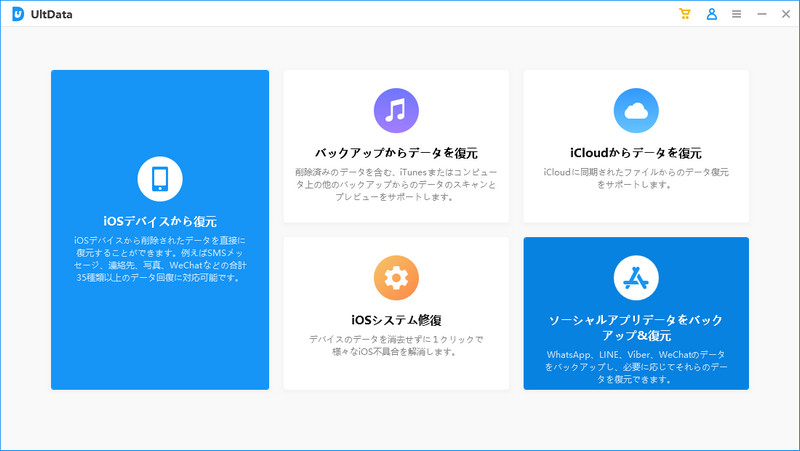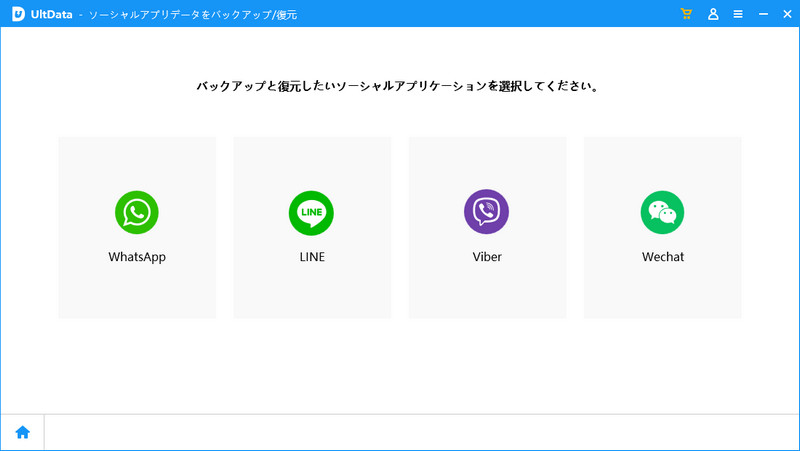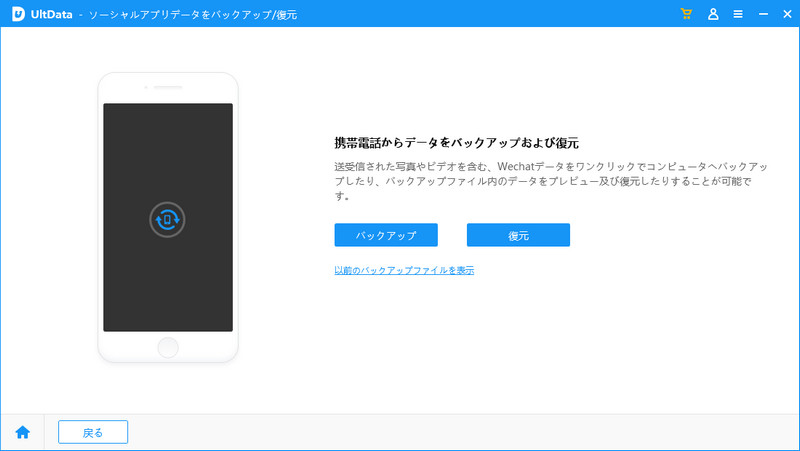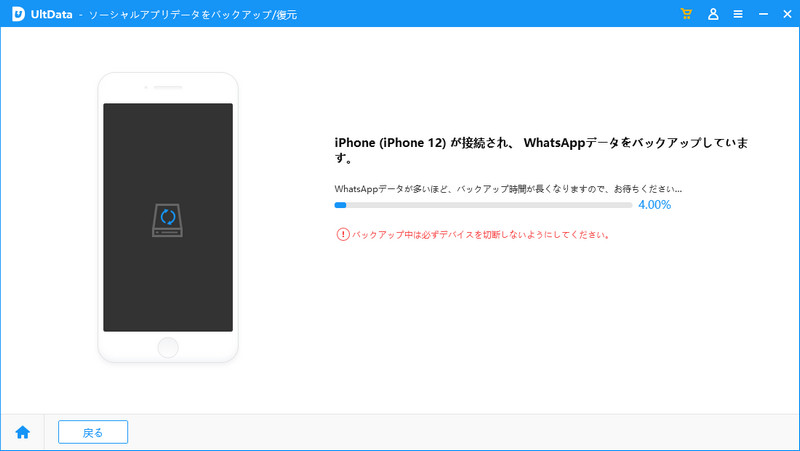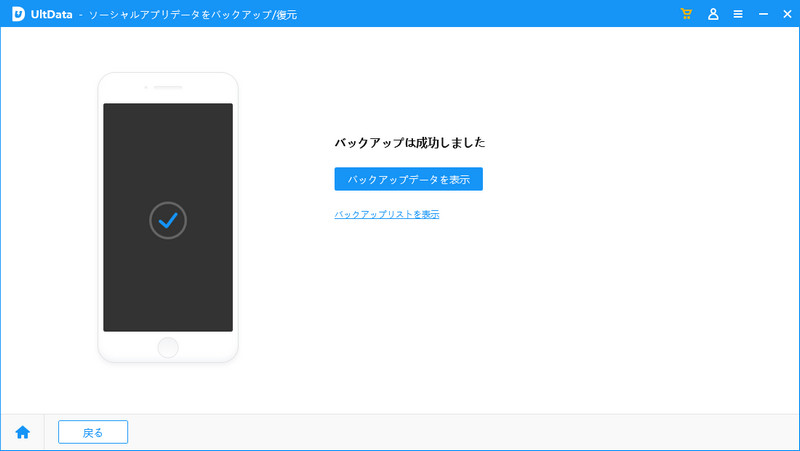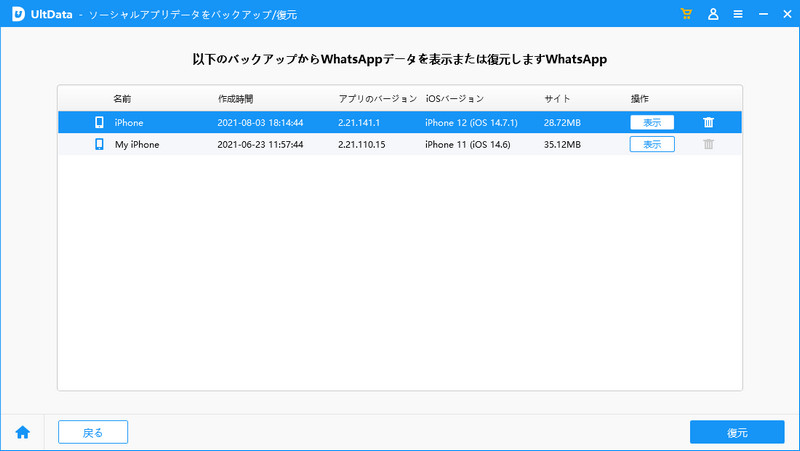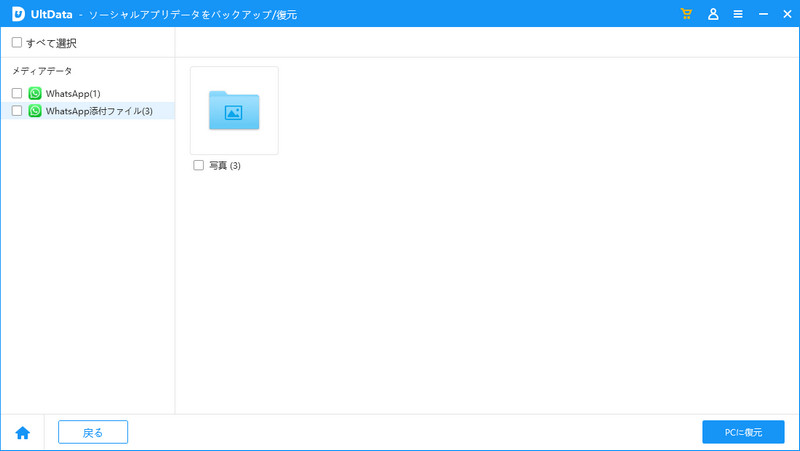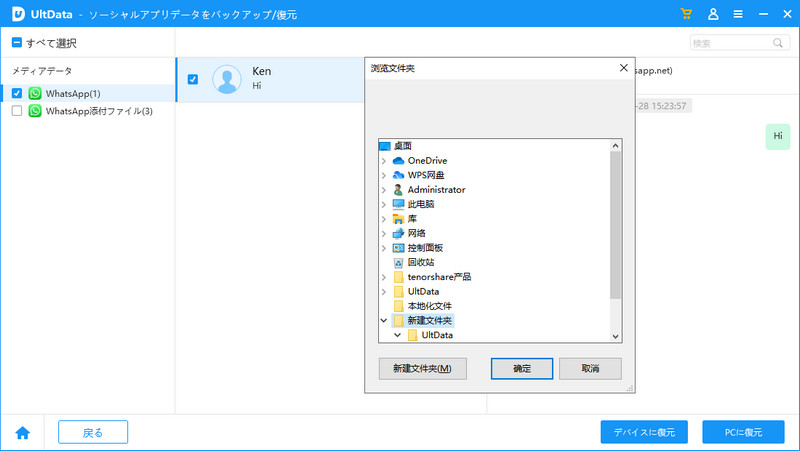iOSのLINE/WhatsApp/Viber/WeChatのバックアップ&復元
SNSアプリをバックアップ
-
「ソーシャルアプリデータをバックアップ&復元」を選択
UltDataをパソコンにダウンロードしてインストールしたら、それを開いて「ソーシャルアプリデータをバックアップ&復元」を選択します。

-
ソーシャルアプリを選択
このインターフェースでは、WhatsApp、LINE、Viber、WeChatなど、バックアップと復元したいソーシャルアプリを選択する必要があります。

-
iOSデバイスの接続
今すぐiOSデバイスをコンピュータに接続します。接続が成功したら、「バックアップ」ボタンをクリックしてバックアップを開始します。


-
バックアップ成功
数分後、バックアップが完了し、UltDataがバックアップ成功のメッセージを表示します。UltDataまたはiTunesのバックアップを行ったことがある場合は、「バックアップデータを表示」または「バックアップリストを表示」ボタンからバックアップファイルを見ることができます。

SNSアプリをバックアップしてから復元
SNSアプリはバックアップの必要がない場合、またはバックアップがなくデータを復元したい場合、「iOSデバイスから直接にデータを復元」機能を使うことで、過去のデータを取り出すことができます。
-
ソーシャルアプリのバックアップファイルを選択
ソーシャルアプリのバックアップファイルを見るには、「以前のバックアップファイルを表示」にチェックを入れ、リストアするバックアップファイルを表示して選択します。

-
バックアップファイルをスキャンしてプレビュー
「復元」ボタンをクリックしてバックアップファイルをスキャンします。スキャンが完了したら、添付ファイルを含めてソーシャルアプリのバックアップファイルのすべてのデータをプレビューすることができます。

-
バックアップファイルを復元
以前にバックアップされたソーシャルアプリのデータは、iTunesのバックアップまたはUltDataのバックアップからプレビューできます。「デバイスに復元」または「PCに復元」をクリックします。